ProLiant نام تجاری کامپیوترهای سروری است که در ابتدا توسط شرکت Compaq به بازار عرضه شدند اما در حال حاضر توسط شرکت Hewlett Packard Enterprise (HP) تولید و عرشه می شوند. پس از ادغام Compaq با Hewlett-Packard ، شرکت HP نام تجاری NetServer خود را به نفع نام تجاری ProLiant کنار گذاشت. سیستم های HP ProLiant در سه ماهه نخست 2010، در راس بازار سرورهای x86 را از نظر تعداد واحد فروخته شده و درآمد حاصل شده قرار گرفتند. سرورهای HP ProLiant بسیاری از ویژگی های سرور پیشرفته مانند منابع تغذیه اضافی، مدیریت خارج از باند با iLO یا Lights-out 100، اجزای Hot-swap و تا 8 مورد، سیستم های سوکت را ارائه می دهند. ذیلاً با نحوه نصب و راه اندازی این سیستم آشنا می شوید.
کانفیگ سرورهای HP،
پیش نیازهای راه اندازی سرور
قبل از راه اندازی سرور:
پیش از اینکه سرور را راه اندازی نمائید، ضروری است که مراحل زیر را به انجام رسانید:
- آخرین نسخه SPP را از طریق لینک زیر دانلود کنید:
- پس از دانلود، تأیید اعتبار مورد نیاز خواهد بود. بنابراین بررسی کنید که سیستم عامل یا نرم افزار مجازی سازی شما آیا پشتیبانی می شود یا خیر. برای اینکار از لینک زیر اقدام نمائید:
- الزامات HPE UEFI برای سرورهای ProLiant را در وب سایت HPE (لینک زیر) مطالعه کنید:
توجه: در نظر داشته باشید که اگر الزامات UEFI برآورده نشوند، ممکن است هنگام نصب سیستم عامل با خرابی بوت یا سایر خطاها مواجه شوید.
- در صورت نیاز، درایور ذخیره سازی را می توانید به دو طریق زیر تهیه کنید:
الف) از طریق وب سایت مرکز پشتیبانی HPE (لینک زیر) دانلود نمائید:
ب) و یا از داخل SPP استخراج (Extract) کنید.
- در وب سایت HPE، الزامات عملیاتی سرور را از قسمت Operational Requirements مطالعه کنید (لینک زیر).
در لینک فوق، چهار دسته الزامات مهم به شرح زیر توضیح داده شده اند که مطالعه همگی توصیه می شود:
- فضای مورد نیاز و جریان هوا
- الزامات دمایی
- نیازمندیهای قدرت
- الزامات الکتریکی مربوط به اتصال زمین
- اطلاعات مربوط به ایمنی و انطباق سیستم را با استفاده از لینک زیر مطالعه نمائید:
- اگر از کیت تبدیل tower-to-rack استفاده می شود، هشدارها و احتیاطات (Rack warnings and cautions) مرتبط با rack را در لینک زیر مطالعه کنید:
فرایند کار
بمنظور نصب و راه اندازی مراحل زیر را به ترتیب دنبال کنید.

جعبه گشایی سرور
- سرور را از جعبه خارج کرده و محتویات آن را چک کنید. تجهیزات زیر باید در درون جعبه وجود داشته باشند:
- سرور
- پایه شاسی
- کابل برق
- سخت افزار نصب rack (انتخابی)
- مستندات (دفترچه ها و …)
توجه: سرور تنها با رسانه سیستم عامل (OS) ارسال نمی شود. تمام نرم افزارهای سیستم و سفت افزار (Firmware) از قبل روی سرور نصب شده اند.
اقلام سخت افزاری را نصب کنید
- گزینه های سخت افزاری را نصب کنید. در صورت لزوم، برای مشاهده دستورالعملهای نصب، می توانید از لینک زیر استفاده نمائید:
سوگیری سرور را مشخص کرده و سپس لوازم جانبی را وصل کنید
- سوگیری سرور را انتخاب کنید:
الف) با سوگیری Tower
بمنظور تنظیم سوگیری سرور در حالت Tower، مراحل زیر را دنبال کنید:
مرحله 1. ابتدا پایه های شاسی را برای تثبیت سرور، به سمت بیرون بچرخانید.
هشدار:
بمنظور کاهش خطر برق گرفتگی، آتش سوزی یا آسیب به تجهیزات، کانکتورهای تلفن یا مخابرات را به کانکتورهای RJ-45 وصل نکنید.
مرحله 2. دستگاه های جانبی را به سرور متصل کنید. برای این منظور، از راهنمای ارائه شده در جدول زیر استفاده کنید:
| شماره | نام دستگاه جانبی | شماره | نام دستگاه جانبی |
| 1 | منبع تغذیه استاندارد (non-hot-plug)* | 9 | پورت NIC 2 (1 گیگابایت) ** |
| 2 | منبع تغذیه Flexible Slot 2 (hot-plug) | 10 | پورت NIC 1 (1 گیگابایت) ** |
| 3 | منبع تغذیه Flexible Slot 1 (hot-plug) | 11 | پورت NIC 4 (1 گیگابایت) ** |
| 4 | اسلاتهای توسعه PCIe 8-5 (پائین به بالا) | 12 | پورت NIC 3 (1 گیگابایت) ** |
| 5 | پورت نمایش | 13 | پورتهای USB 3.0 (2 پورت) |
| 6 | پورت VGA | 14 | اسلاتهای توسعه PCIe 4-1 (پائین به بالا) |
| 7 | سریال پورت | 15 | قفل Padlock eye |
| 8 | پورت مدیریت iLO | 16 | اسلات امنیتی Kensington |
*منبع تغذیه non-hot-plug فقط در پیکربندی های درایو non-hot-plug LFF پشتیبانی می شود
** پورت های NIC از سرعت 100 مگابیت بر ثانیه و 10 مگابیت بر ثانیه پشتیبانی نمی کنند
https://techlibrary.hpe.com/docs/iss/ML350_Gen10/setup_install/ari_079.png
هشدار:
جهت کاهش خطر برق گرفتگی یا آسیب به تجهیزات:
- کابل اتصال زمین را غیرفعال نکنید. کابل اتصال زمین یک ویژگی ایمنی مهم است.
- سیم برق را به یک پریز برق متصل به زمین (ارت) وصل کنید که همیشه به راحتی در دسترس باشد.
- سیم برق را از منبع تغذیه جدا کنید تا برق به تجهیزات قطع شود.
- سیم برق را در جایی که در مسیر تردد قرار دارد و یا توسط وسایل دیگر امکان له شدن یا لطمه دیدن باشد، قرار ندهید. همیشه به کابل، پریز برق و نقطه ای که سیم از سرور خارج می شود توجه ویژه ای داشته باشید.
مرحله 3. همه سیم های برق را به سرور وصل کنید.
مرحله 4. همه سیم های برق را به منبع برق وصل کنید
ب) با سوگیری Rack
- اگر سرور با کیت تبدیل tower-to-rack ارسال شده باشد، کیت مزبور را با کمک لینک زیر نصب کنید.
- اگر سرور بصورت رک ارسال شده باشد، براکت های مخصوص حمل و نقل را از آن جدا کنید.
- تصمیم بگیرید که چگونه می خواهید سرور را مدیریت کنید:
به شکل محلی: در این حالت، از یک سوئیچ KVM یا اتصال صفحه کلید، مانیتور و ماوس استفاده کنید.
به شکل از راه دور: در اینصورت، به رابط وب iLO متصل شوید و یک کنسول از راه دور را اجرا کنید:
الف) موارد زیر را تأیید کنید:
- iLO دارای مجوز برای استفاده از ویژگی کنسول از راه دور است.
اگر iLO مجوز مربوطه را نداشت، در آنصورت از وب سایت HPE دیدن کنید:
- پورت مدیریت iLO به یک شبکه امن متصل است.
ب) با استفاده از یک مرورگر، به رابط وب iLO بروید و سپس وارد شوید.
https://<iLO hostname or IP address>
به موارد زیر توجه کنید:
- نام میزبان iLO در برگه اطلاعات serial number/iLO قرار دارد.
- اگر یک سرور DHCP آدرس IP داشته باشد، آدرس IP در صفحه بوت ظاهر می شود.
- اگر یک آدرس IP ثابت اختصاص داده شده باشد، از آن آدرس IP استفاده کنید.
- اعتبار پیش فرض ورود به سیستم در برگه اطلاعات serial number/iLO قرار دارد.
ج) در نوار کناری یا ساید بار، روی لینک Remote Console & Media کلیک کنید و بدین ترتیب، یک کنسول از راه دور راه اندازی کنید
باهم بخوانیم: سرور hp چیست
سرور را روشن کنید
- دکمه Power On / Standby را فشار دهید.
برای مدیریت از راه دور، از دکمه پاور مجازی iLO استفاده کنید.
- با استفاده از SPP، موارد زیر را به روز نمائید:
- رام سیستم
- کنترلگر ذخیره سازی
- کنترلگر شبکه
- سازوکار هوشمند
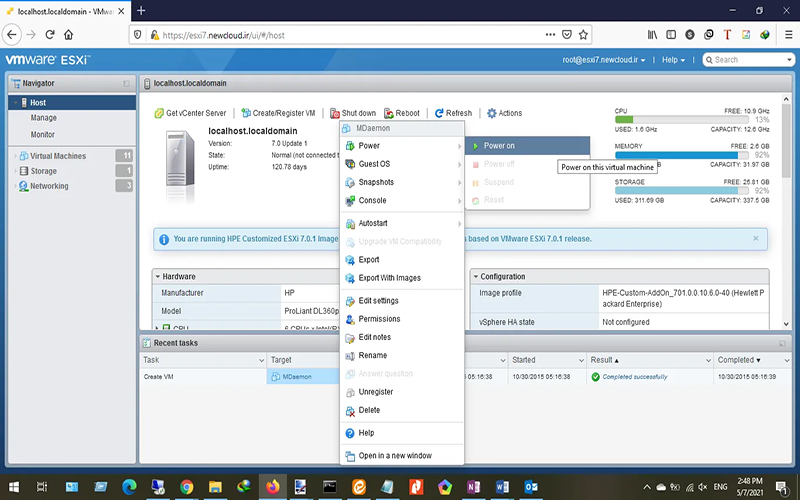
ذخیره سازی را تنظیم کنید
- نحوه ذخیره سازی را تنظیم کنید. برای این منظور، یکی از کارهای زیر را انجام دهید:
7-1- برای پیکربندی سرور جهت بوت شدن از SAN، راهنمای زیر را ببینید:
7-2- اگر یک کنترلگر HPE Smart Array نصب شده باشد:
الف) جهت ایجاد آرایه ها، برای کنترلگرهای SR، از HPE Smart Storage Administrator به شرح زیر استفاده کنید:
الف-1) از صفحه بوت، F10 را فشار دهید تا Intelligent Provisioning اجرا شود.
الف-2) از Intelligent Provisioning، HPE Smart Storage Administrator را اجرا کنید.
ب) برای کنترلگرهای MR، از ابزار Smart Array Configuration در UEFI System Utilities برای ایجاد آرایهها استفاده کنید. برای اطلاعات بیشتر، به راهنمای کاربر HPE Smart Array P824i-p MR Gen10 مراجعه کنید:
راهنمای کاربر HPE Smart Array P824i-p MR Gen10
Intelligent Provisioning و Smart Storage Administrator از پیکربندی کنترلگر Smart Array MR پشتیبانی نمی کند.
نکته مهم:
پیش از نصب سیستم عامل روی درایوهای متصل به کنترلگر HPE Smart Array P824i-p MR Gen10، درایوها را با استفاده از ابزارهای سیستم UEFI System Utilities (F9) پیکربندی کنید. اگر درایوها پیکربندی نشده باشند، سیستم عامل درایوها را در حین نصب شناسایی نخواهد کرد. برای اطلاعات بیشتر، به راهنمای کاربر HPE Smart Array P824i-p MR Gen10 در وبسایت شرکت Hewlett Packard مراجعه کنید.
7-3- اگر هیچ گزینه کنترلگری نصب نشده باشد، یکی از موارد زیر را انجام دهید:
الف) AHCI به طور پیش فرض فعال است. بنابراین شما می توانید یک سیستم عامل (OS) یا نرم افزار مجازی سازی را پیادهسازی کنید.
ب) AHCI را غیرفعال کنید، نرم افزار RAID را فعال کنید و سپس بشرح زیر یک آرایه ایجاد کنید:
ب-1) از صفحه بوت، F9 را فشار دهید تا UEFI System Utilities اجرا شود.
ب-2) از صفحه UEFI System Utilities،
ابتدا System Configurations را انتخاب کنید،
بعد BIOS / Platform Configuration (RBSU)
سپس Storage Options
بعد SATA Controller Options
بعد Embedded SATA Configuration
و نهایتاً Smart Array SW RAID Support را انتخاب نمائید.
ب-3) پشتیبانی از Smart Array SW RAID را فعال کنید.
ب-4) تنظیمات را ذخیره کرده و سرور را راه اندازی مجدد کنید.
ب-5) بصورت زیر، یک آرایه ایجاد کنید:
ب-5-1) از صفحه بوت، دکمه F9 را فشار دهید تا UEFI System Utilities اجرا شود.
ب-5-2) از صفحه UEFI System Utilities؛
ابتدا System Configuration
سپس Embedded Storage: HPE Smart Storage S100i SR Gen10
سپس Array Configuration
و سرانجام، Create Array را انتخاب کنید.
یک سیستم عامل یا نرم افزار مجازیسازی را پیاده کنید
- یک سیستم عامل یا نرم افزار مجازیسازی را پیاده کنید. بدین منظور، یکی از کارهای زیر را انجام دهید:
8-1- در صفحه POST، دکمه F10 را فشار دهید.
برای نسخه Intelligent Provisioning 3.30 و جدیدتر، از شما پرسیده خواهد شد که آیا می خواهید وارد
Intelligent Provisioning شوید یا HPE Rapid Setup .
پس از انتخاب یکی از حالت ها، باید سرور را مجدداً پیادهسازی کنید تا حالتی که هنگام بوت شدن با F10 راه اندازی می شود را تغییر دهید.
8-2- استقرار دستی سیستم عامل (OS):
الف) نصب رسانه را وارد کنید.
برای مدیریت از راه دور، روی Virtual Drives در کنسول راه دور iLO کلیک کنید تا تصاویر، درایورها یا فایلها را در یک پوشه مجازی سوار کنید. اگر برای نصب سیستم عامل به درایور ذخیره سازی نیاز است، از پوشه مجازی برای ذخیره درایور استفاده کنید.
ب) برای انتخاب دستگاه بوت، F11 را در صفحه بوت فشار دهید.
ج) پس از نصب سیستم عامل، درایورها را به روز کنید.
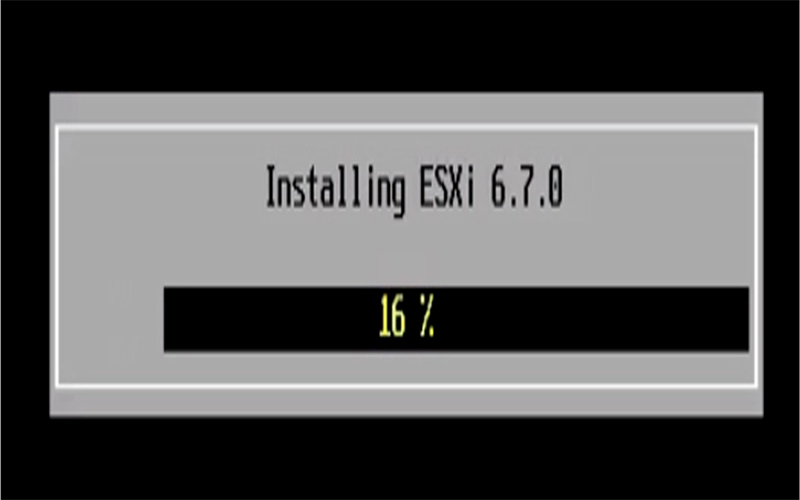
سرور را ثبت کنید
برای اخذ خدمات سریع و پشتیبانی کارآمد، سرور را در آدرس زیر ثبت کنید:
منبع:
https://techlibrary.hpe.com/docs/iss/ML350_Gen10/setup_install/GUID-3ACDD57F-207B-4B62-BB1F-76BCEF7A32DD.html





